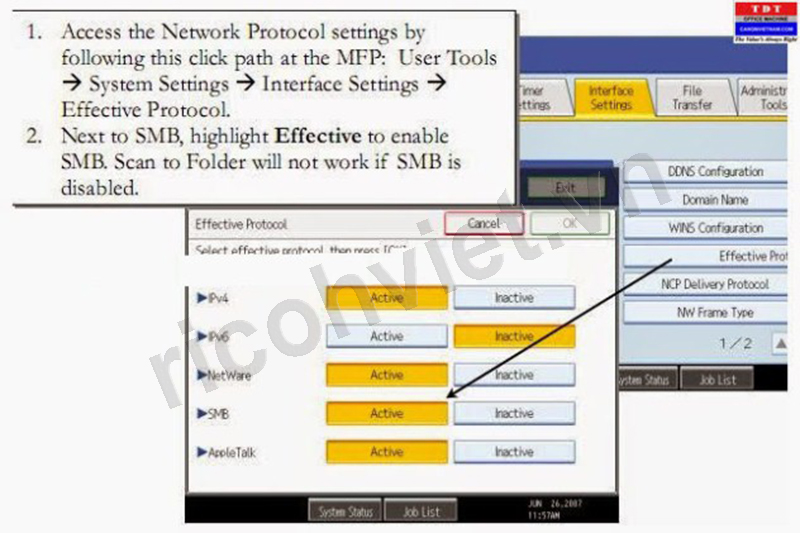quatangvietbook01
Thành viên cấp Sắt
- Tham gia
- 5 Năm 10 Tháng
- Bài viết
- 142
- Tuổi
- 29
Khi bạn cần scan tài liệu, thì bây giờ rất đơn giản vì bạn có thể Scan tài liệu, Scan hình ảnh, scan sách..... miễn phí bằng điện thoại thông minh hoặc máy tính bảng của bạn .
Nếu bạn đang sử dụng một chiếc điện thoại iphone bạn có thể tham khảo cách scan tài liệu bằng điện thoại iPhone tại đây : https://quatangvietbook.com/2019/03/18/dich-vu-scan-hinh-anh-chat-luong-cao/
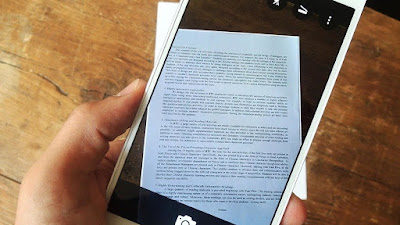 Dưới đây là bài viết cách Scan tài liệu bằng điện thoại Android :
Dưới đây là bài viết cách Scan tài liệu bằng điện thoại Android :
Để Scan tài liệu bằng điện thoại Android, bạn cần cài đặt Google Drive .
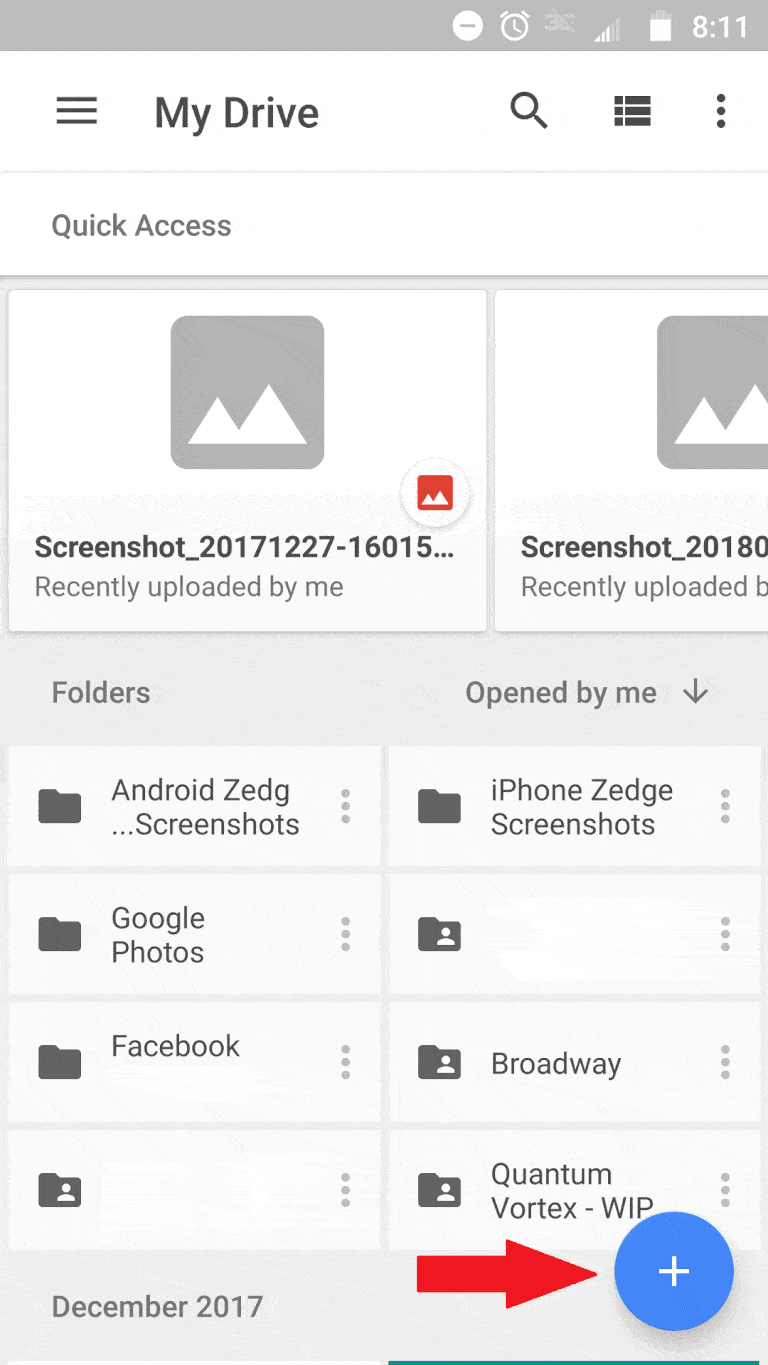 hình ảnh: quét tài liệu trên Android
hình ảnh: quét tài liệu trên Android
Việc gửi một tài liệu được Scan tài liệu bằng điện thoại Android cũng rất đơn giản
Nếu bạn đang sử dụng một chiếc điện thoại iphone bạn có thể tham khảo cách scan tài liệu bằng điện thoại iPhone tại đây : https://quatangvietbook.com/2019/03/18/dich-vu-scan-hinh-anh-chat-luong-cao/
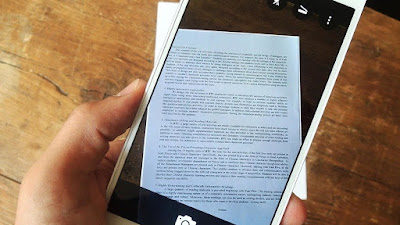
Để Scan tài liệu bằng điện thoại Android, bạn cần cài đặt Google Drive .
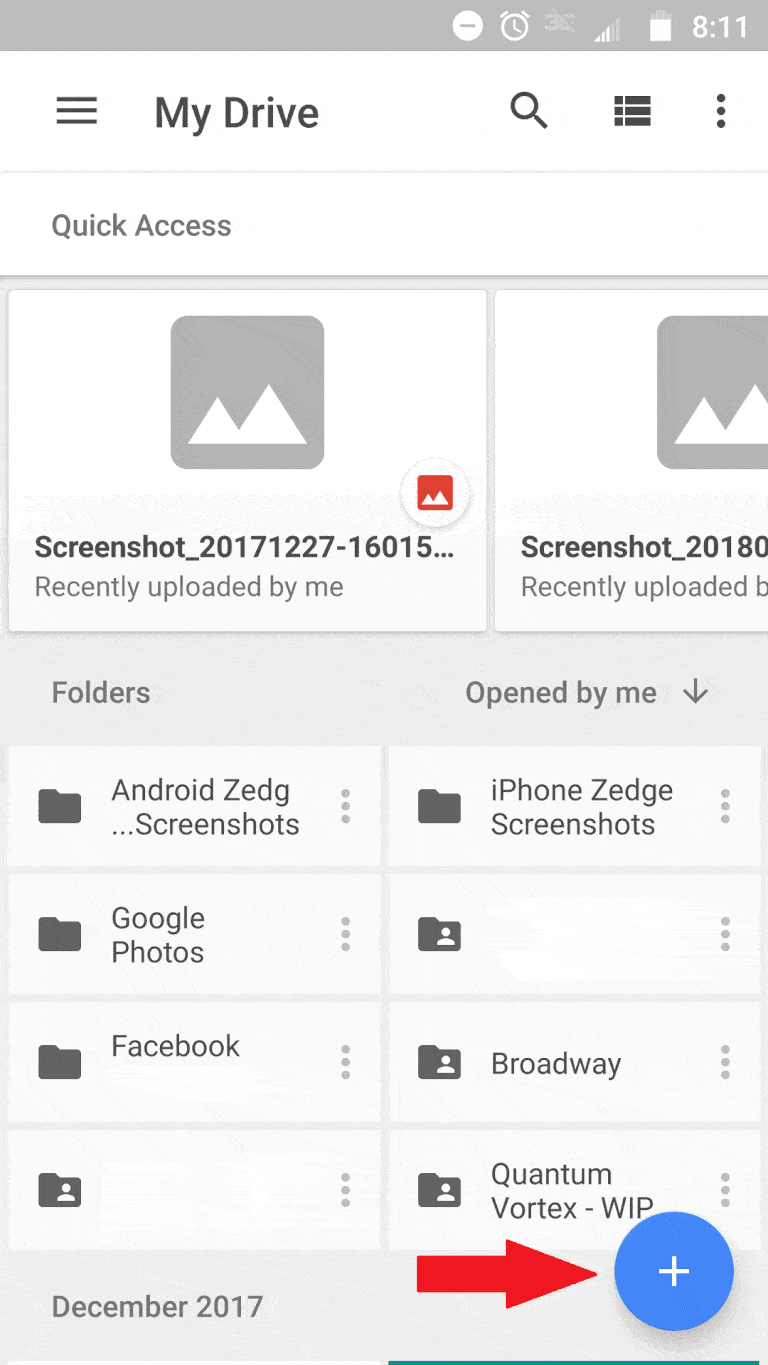
- Mở ứng dụng Google Drive .
- Nhấp vào vòng tròn màu xanh với dấu + bên trong
- Sau đó bấm vào Quét/ Scan (có biểu tượng Camera).
- Tiếp đó là điều chỉnh camera trên điện thoại của bạn vào tài liệu cần quét và nhấp vào nút chụp màu xanh để chụp.
- Drive sẽ tự động mở một bản quét của bạn. Bạn có thể điều chỉnh quét bằng các tùy chọn ở trên cùng bên phải của màn hình để cắt, xoay, đổi tên và điều chỉnh màu sắc. Khi bạn đã hoàn thành các điều chỉnh của mình, hãy nhấp vào dấu tích √
- Bây giờ Drive sẽ đưa ra một bản xem trước của tài liệu đã được điều chỉnh của bạn. Nếu thấy được thì hãy nhấp vào dấu tích và tệp PDF của bạn sẽ tự động được tải lên Google Drive cho bạn.
Việc gửi một tài liệu được Scan tài liệu bằng điện thoại Android cũng rất đơn giản
- Mở Email, rồi sau đó bắt đầu viết email mới.
- Bấm vào biểu tượng kẹp giấy để thêm File đính kèm và chọn tùy chọn để thêm tệp đính kèm từ Google Drive .
- Xác định vị trí PDF được quét của bạn và chọn nó để đính kèm nó vào email .
- Hoàn tất và gửi email của bạn
- Ngoài ra, bạn có thể tải xuống bản sao của bản tài liệu đã quét về điện thoại của mình. (Nếu bạn tải Tài liệu về, thì trên hầu hết các thiết bị Android, các tệp PDF đã tải về thường được lưu trữ trong mục Download).